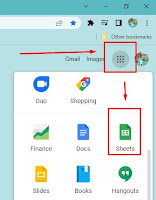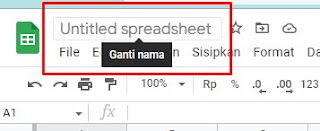Cara Membuat Spreadsheet Baru untuk Pemula Menggunakan Google Sheet
Assalamualaikum Wr. Wb, Salam Bagas, Rahayu, Wilujeng Panjang Umur Untuk Hal-Hal Baik.
Pada artikel yang akan saya tulis ini adalah bagaimana membuat spreadsheet dan pengenalan-pengenalan pada menu-menu dan item yang terdapat pada spreadsheet.
Namun, sebelum itu kita juga harus tau apa itu spreadsheet dan kegunaannya untuk apa ?. Yuk langsung kita bahas satu per satu secara gamblang dan mudah dipahami. Amiiin
Apa itu Spreadsheet ?
Speadsheet adalah lembar kerja pengolahan angka yang pada dasarnya kompatibel dengan microsoft excel. Namun yang membedakan adalah spreadsheet adalah layanan dari Google yang dalam arti lain aplikasi ini digunakan secara online dan memudahkan pengguna untuk berkalaborasi dengan pengguna lain secara real-time.
Spreadsheet dalam layanan google juga dinamakan dengan Google Sheet, ada yang berupa aplikasi berbasis mobile dan aplikasi berbasis Dekstop yang bisa diakses dengan akun Google masing-masing pengguna.
Cara Membuat Halaman Spreadsheet
Jika kalian masih bingung dengan apa itu spreadsheet, mungkin gambaran sederhananya adalah seperti aplikasi microsoft excel yang digunakan secara online dan layanan open-source dari Google.
Nah, maka dari itu untuk memulai membuat spreadsheet yang baru kalian bisa masuk akun Google kalian masing-masing. Kemudian masuk link https://docs.google.com/spreadsheets atau kalian bisa mengakses lewat Google Chrome dengan cara
- Buka New Tab
- Klik icon hamburger di samping kanan jendela Chrome
- Pilih dan klik Sheet
- Setalah itu klik logo plus ➕ di pojok kanan bawah
- Maka setelah itu kamu akan diarahkan di halaman spreadsheet dengan lembaran kosong.
Menu-Menu Spreadsheet
1. Ganti Nama File Spreadsheet
Arahkan kursor kamu pada tulisan Untitle Spreadsheet kemudian klik kotak tersebut dan ganti namanya sesuai keinginan dan kebutuhan kamu. Kemudian Enter, Maka file akan secara otomatis disimpan dengan catatan kamu harus terkoneksi internet
2. Pahami Menu File
- Baru, untuk membuat halaman spreadsheet yang baru
- Buka, digunakan untuk membuka dokumen spreadsheet
- Impor, digunakan untuk mengimpor data berjenis spreadsheet (Microsoft Excel) entah itu dari drive kalian atau kalian juga bisa upload dari penyimpanan kamu.
- Buat Salinan, digunakan untuk menyalin file spreadsheet yg sudah kamu buka saat itu juga.
- Share, untuk membagikan spreadsheet kamu dengan pengguna Google lainnya atau bisa publikasikan ke web kamu
- Email, untuk mengirim file via email
- Download, untuk mengunduh spreadsheet kamu entah dalam bentu (Excel, PDF, CSV, etc.)
- Edit Name, mengganti nama file spreadsheet
- Pindahkan, untuk memindahkan file spreadsheet
- Pindahkan ke Sampah, untuk membuang/menghapus file dan disimpan pada drive trash
- Cetak, untuk mencetak halaman spreadsheet
3. Pahami Menu Edit
- Undo, untuk mengurungkan kejadian yang telah kamu lakukan / mengembalikan ke nilai awal
- Redo, Kebailkan dari undo
- Cut, digunkan untuk memindahkan beberapa kolom yang telah dipilih
- Copy, untuk menyalin / duplikat beberapa kolom yang telah dipilih
- Paste, untuk mengeksekusi perintah dari cut dan copy
- Paste Special, untuk mengeksekusi perintah dari cut dan copy dengan beberapa kondisi yang diinginkan
- Delete, untuk menghapus dengan beberpa ketentuan
- Menghapus nilai dalam satu kolom
- Menghapus berdasarkan baris nya
- Menghapus berdasarkan letak kolomnya
- Find and Replace, untuk mencari kriteria tertentu dan edit secara langsung
4. Pahami Menu Tampilan
Conclusion
Nah, itulah beberapa cara membuat spreadsheet secara online menggunakan layakan Google Sheet dan beberap menu pengenalannya.
Untuk menu-menu yang lain mungkin lebih enak kita bahas dengan langsung menggunakan studi kasus agar lebih mudah untuk dipahami dan kamu bisa menyimak artikel-artikel saya yang lain tentang tutorial spreadsheet
Terimakasih dan Mohon Maaf jika informasi yang saya sajika kurang lengkap, semoga bermanfaat dan kamu bisa menemukan apa yang kemu cari.
Wassalamualaikum Wr, Wb. Sampai Jumpa Kemudian Hari

.png)